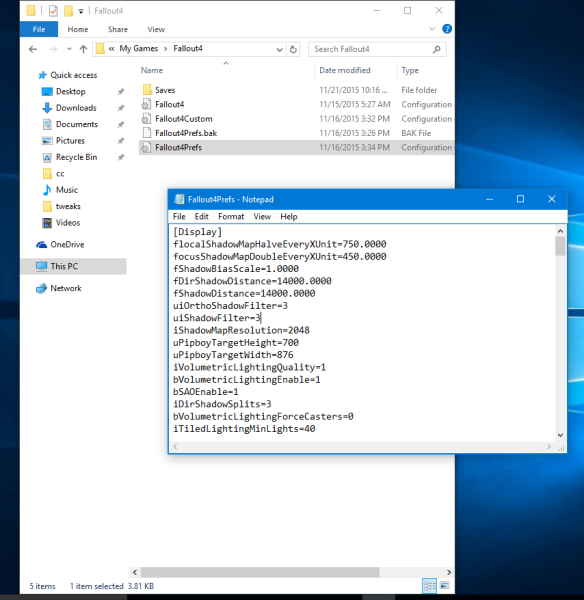Наскоро пуснатата екшън ролева игра Fallout 4 стана изключително популярна. Предлага се за компютърни и игрови конзоли. На компютъра има редица проблеми, с които може да се сблъскате. Един от проблемите е забавянето на мишката. Мишката не реагира на много потребители. Друг проблем е ниската честота на кадрите. С моя GeForce GTX 750 Ti той дава само 30 кадъра в секунда! Ето какво можете да направите по въпроса.
 Можете да опитате следните ощипвания:
Можете да опитате следните ощипвания:
- Затворете играта Fallout 4.
- Отидете в папката с предпочитания за игра. Обикновено се намира на адрес:
Този компютър Documents My Games Fallout4
Ако използвате Windows 7, отидете на
C: Потребители вашето потребителско име Документи Моите игри Fallout4
- Щракнете двукратно върху файла Fallout4Prefs.ini. Той ще бъде отворен в Notepad:
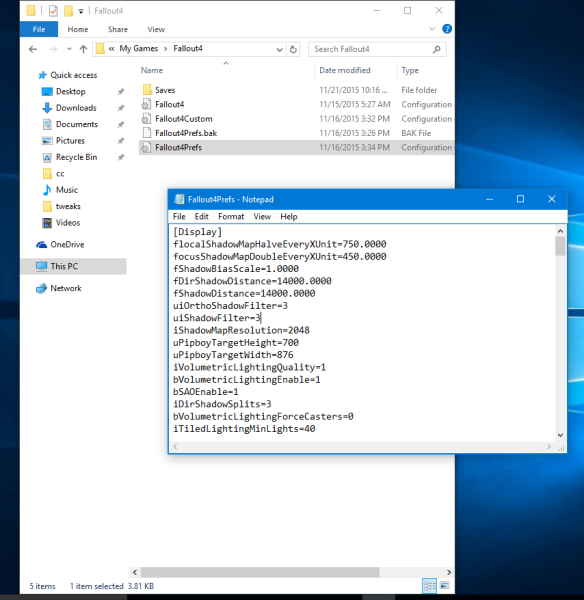
- Намери линията iPresentInterval = 1
Променете го наiPresentInterval = 0
Това трябва да реши проблема със забавянето на мишката.
- Намери линията bForceIgnoreSmoothness = 0
Променете го накак да изключите активното състояние на
bForceIgnoreSmoothness = 1
Ако сте собственик на карта NVIDIA SVGA като мен, опитайте следните стъпки:
- Отидете на вашия работен плот, щракнете с десния бутон върху иконата NVIDIA в системната област (област за уведомяване) близо до часовника. Отворете контролния панел на NVIDIA.
- Сега отидете на „3D настройки“ и добавете Fallout.exe към вашите програми.
- След това приложете следните ощипвания:
„Тройна буферна“ до ВКЛ.
„Макс. Кадри се визуализират напред“ до 1.
И накрая „V-Sync“ включен.
Това би трябвало да подобри много ефективността на играта.